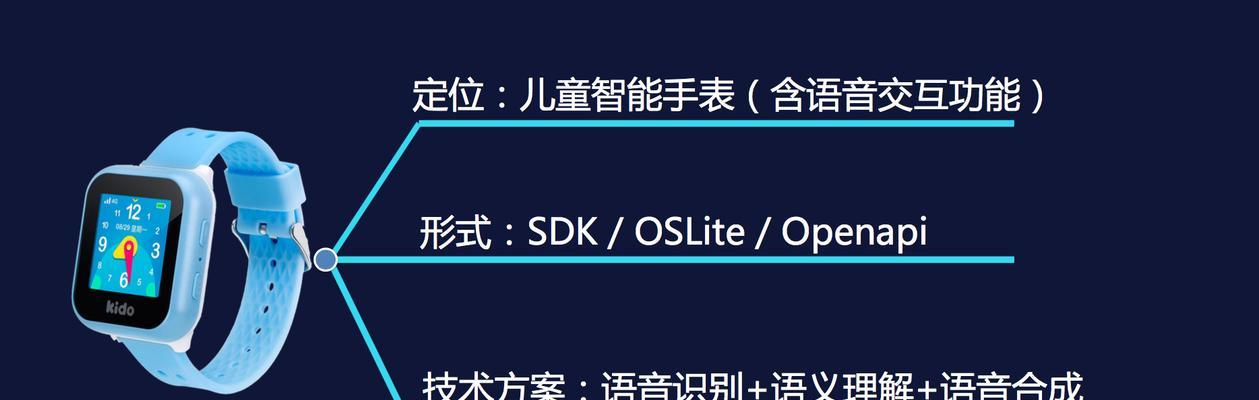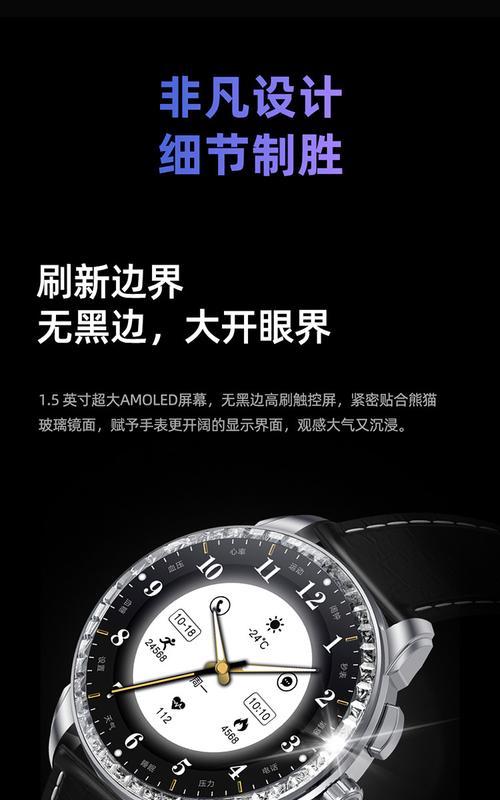投屏画质不佳如何进行优化?
- 家电常识
- 2025-07-18 10:22:02
- 5
在如今数字化的时代,人们越来越倾向于将手机、平板或笔记本电脑上的内容通过投屏技术分享到更大的屏幕上。然而,用户经常会遇到投屏画质不佳的问题,这不仅影响观看体验,还可能影响到工作演示的品质。本文将全面解析如何优化投屏画质,确保您能够享受高质量的视觉体验。
投屏画质不佳的原因分析
在着手优化之前,了解造成投屏画质不佳的原因是至关重要的。通常,这些问题可能源自以下几个方面:
1.网络环境不稳定:无线信号质量差或带宽不足会导致投屏画质压缩。
2.设备硬件性能限制:源设备和接收端设备的处理能力不足,无法支持高质量视频流传输。
3.投屏协议问题:不同的投屏协议对画质有不同的影响,例如Miracast、AirPlay、Chromecast等。
4.传输编码不匹配:源设备与接收端设备的视频编码不兼容或不支持高效编码格式。
5.软件设置不当:系统设置或第三方投屏应用的配置错误也可能导致画质问题。

如何优化投屏画质
检查并优化网络环境
步骤一:检查网络信号质量
确保您的无线路由器与设备处于良好的信号范围内。信号强度差会导致传输中断或质量下降。
步骤二:升级路由器固件
保持路由器固件更新到最新版本,以利用最新的网络协议和优化性能。
步骤三:增加网络带宽
如果频繁出现卡顿,可能需要升级您的互联网套餐以获得更高的带宽。
提升设备硬件性能
步骤一:确保源设备性能
关闭源设备上不必要的应用和服务,释放内存和处理器资源,确保投屏应用能获得足够支持。
步骤二:升级接收端显示设备
考虑更换或升级接收端的显示设备,选择更高分辨率、更好画质支持的屏幕。
使用高效的投屏协议和编码
步骤一:选择合适的投屏协议
根据您的设备和需求选择合适的投屏协议。如果您使用的是苹果产品,则优先考虑AirPlay。
步骤二:调整视频编码设置
在源设备上查找设置,调整视频流的编码方式,选择支持高效压缩的编码格式如H.265。
校准软件设置
步骤一:检查系统投屏设置
进入设备的系统设置,查找并调整投屏相关的设置,确保所有选项都已优化。
步骤二:使用第三方投屏应用
第三方投屏应用通常提供了更丰富的调整选项,可以尝试使用这些应用来优化画质。
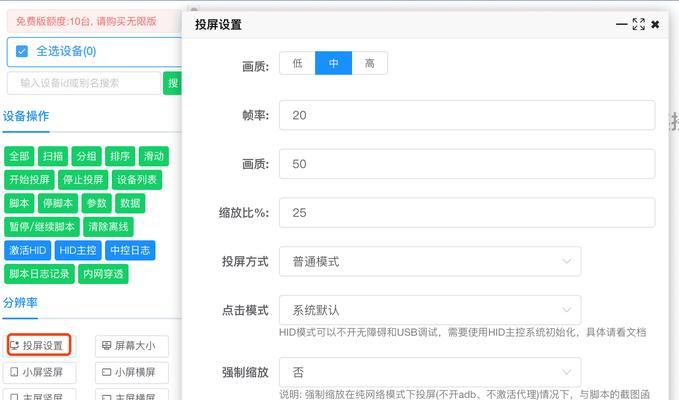
常见问题与实用技巧
常见问题
1.投屏时延问题
时延通常与设备性能和网络环境有关。尝试减少其他后台应用的运行,以降低时延。
2.音画不同步
音画不同步往往是因为音频和视频流传输不同步。检查并同步音频设备和视频输出设备。
3.无法连接到显示设备
确保接收端设备已经开启并处于可被发现的状态。同时,检查设备间的兼容性问题。
实用技巧
1.定期清理缓存
定期清理源设备和接收端显示设备的缓存,有助于提高投屏效率。
2.使用有线连接
如果无线连接无法达到理想效果,可以尝试使用HDMI、VGA等有线连接方式。
3.安装最新的驱动程序
确保所有设备都安装了最新的驱动程序,特别是显示设备的驱动程序。
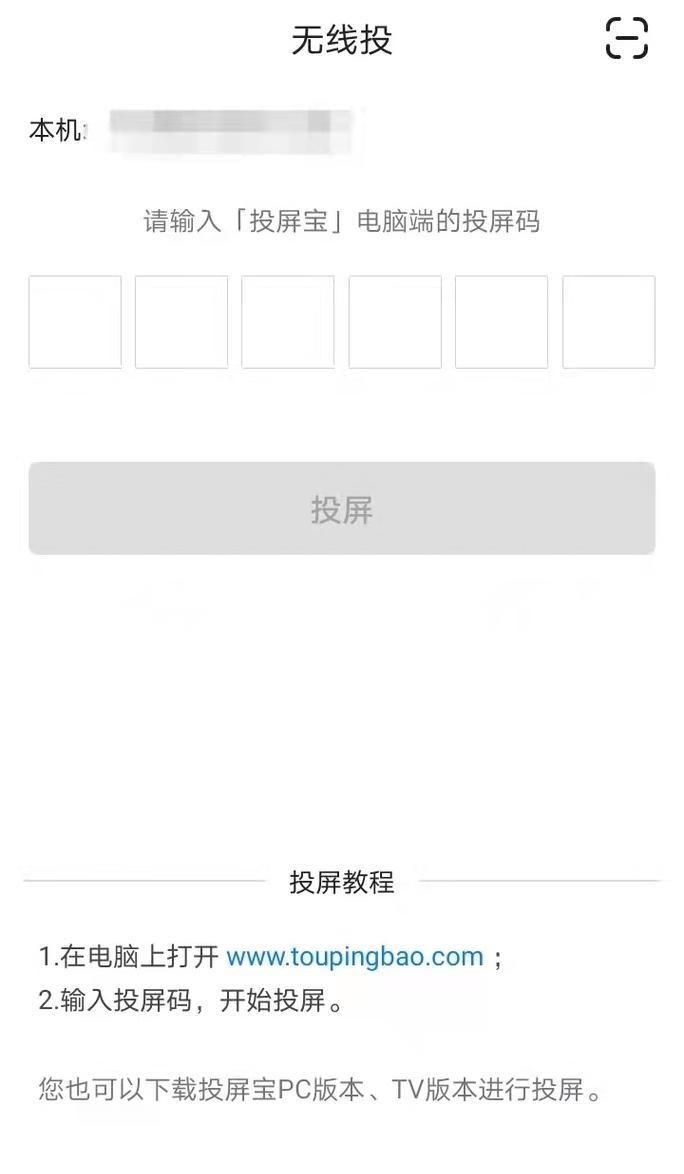
结语
投屏画质不佳的问题往往由多种因素造成,通过上述步骤的逐步排查和优化,您可以在很大程度上提升投屏的画质表现。记得在实践中不断调整和尝试,找到最适合您的设备和使用场景的优化方案。通过不断的努力,将享受到更加清晰、流畅的投屏体验。
版权声明:本文内容由互联网用户自发贡献,该文观点仅代表作者本人。本站仅提供信息存储空间服务,不拥有所有权,不承担相关法律责任。如发现本站有涉嫌抄袭侵权/违法违规的内容, 请发送邮件至 3561739510@qq.com 举报,一经查实,本站将立刻删除。!
本文链接:https://www.ycdnwx.cn/article-11392-1.html